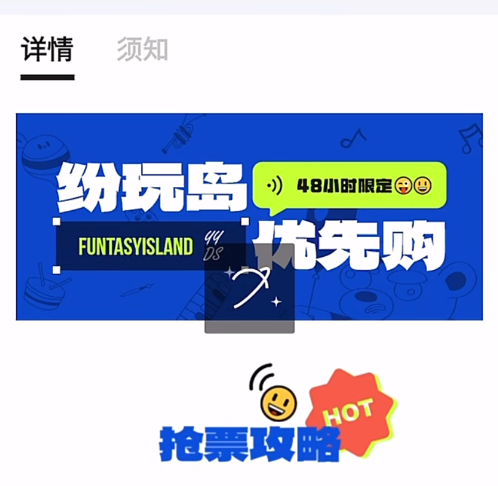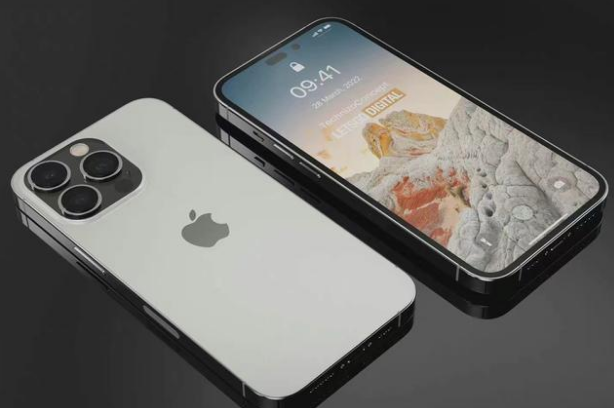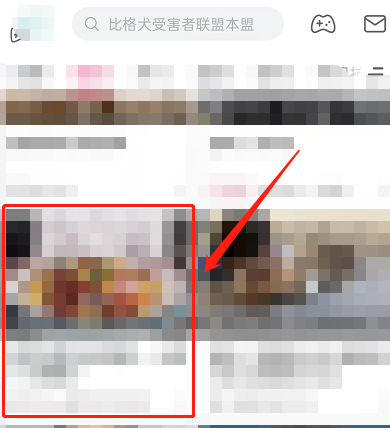Excel怎么使用对数坐标轴?作为我们常用的办公软件,Excel具有很强的表格制作能力,相信大家都很清楚,该软件有许多功能快捷键,有些可以快速合并数据,有些可以快速生成表格图片,下面小编就为大家带来了使用方法,一起来看看吧。
方法步骤
1、我们首先在计算机上找到需要设置的表格文档,右键单击此文档,然后选择“开启方式”,然后单击“Excel”选项
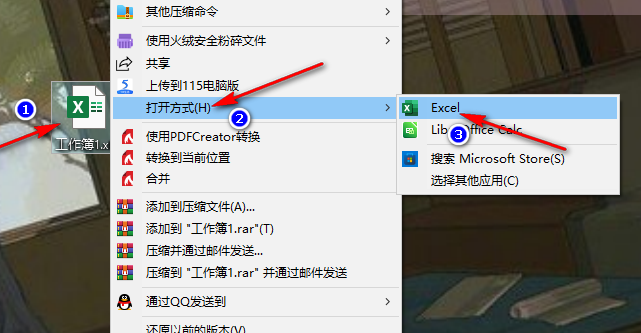
2、进入Excel页面后,我们首先选择需要在此页面中设置为表格的单元格,然后点击打开“插入”工具
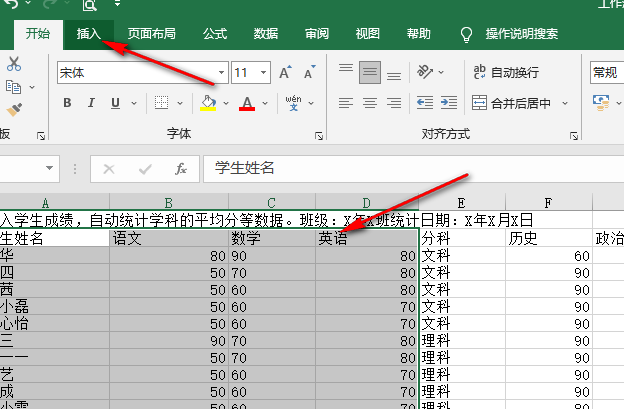
3、我们可以在“插入”的子工具栏中找到自己需要的图表类型,直接点击使用。
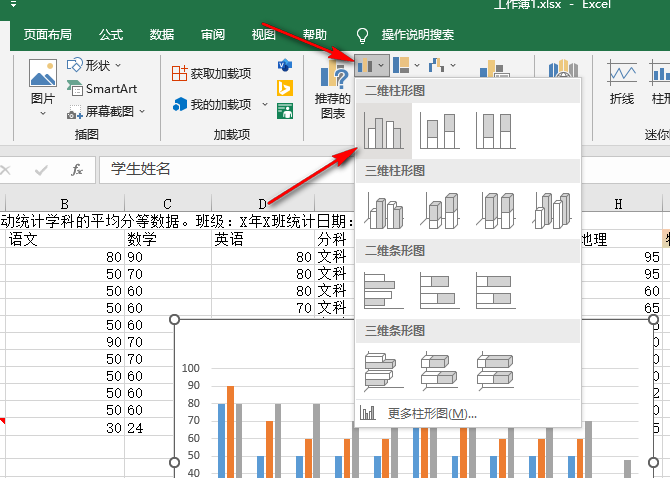
4、插入表格后,我们选择垂直坐标轴,然后右键单击坐标轴并选择“设置坐标轴格式”选项
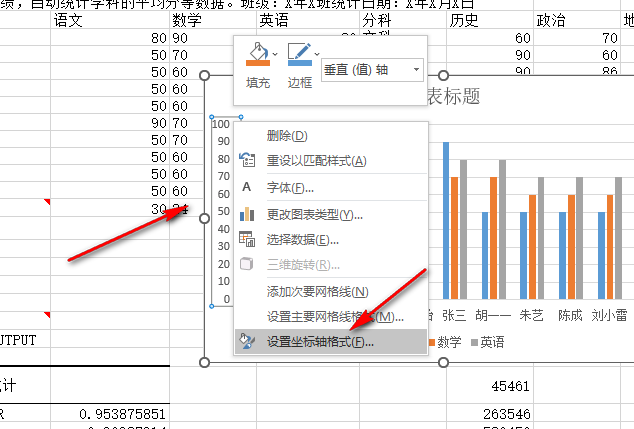
5、打开坐标轴格式窗格后,我们在右窗格中检查“对数刻度”选项,然后将底数设置为“10”。检查选项时,确实有一个弹性框架。我们可以点击弹性框架中的“是”选项。设置完成后,我们可以在左侧看到变成对数的坐标轴。
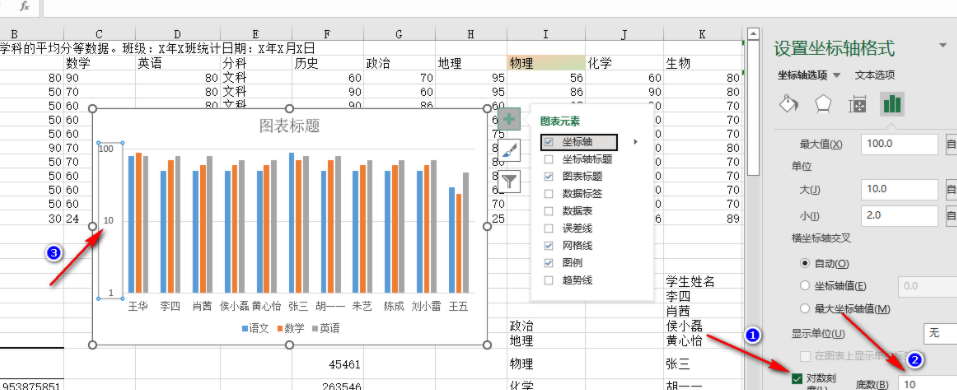
Excel怎么使用对数坐标轴的方法已经为大家带来了,希望能帮助到大家。还有许多软件操作方法和测评信息,快来关注我们吧,精彩不容错过。